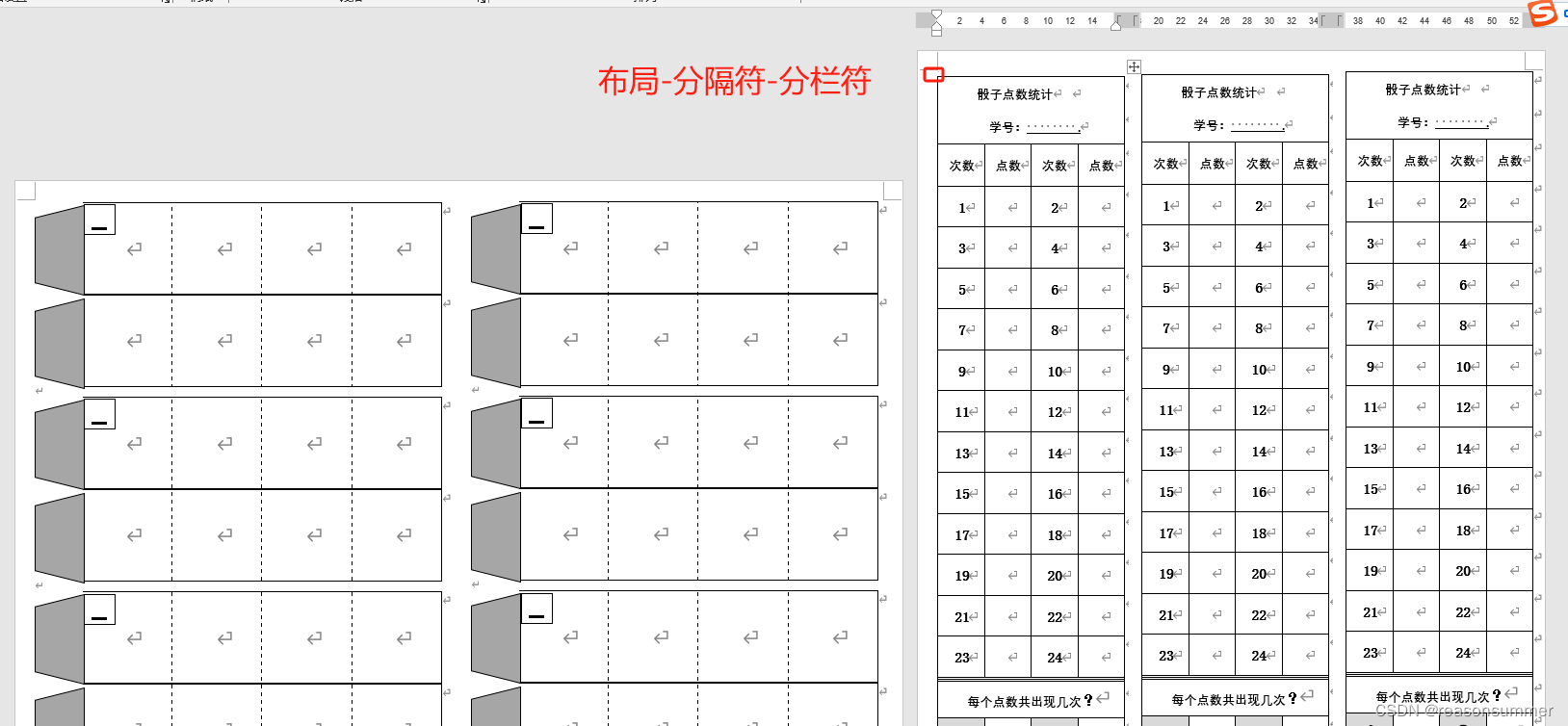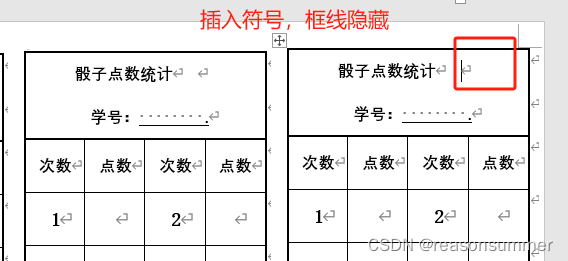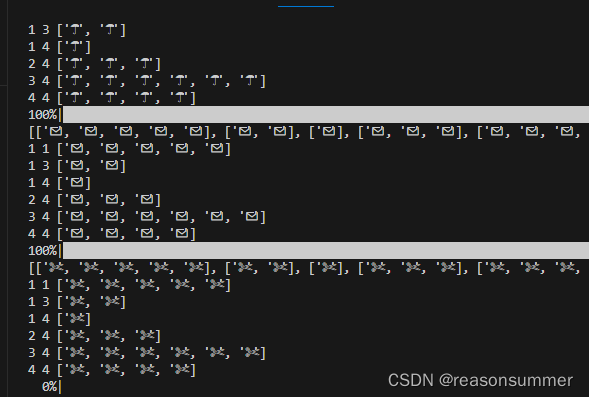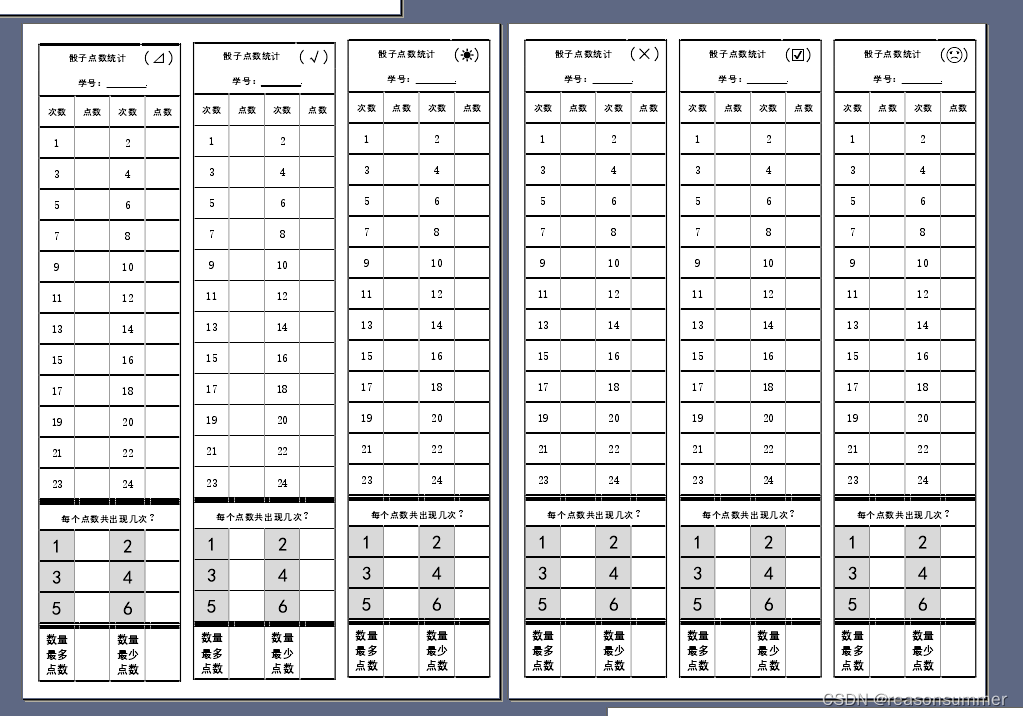本文主要是介绍【教学类-40-05】A4骰子纸模制作5.0(3CM嵌套骰子6条+记录表带符号6条),希望对大家解决编程问题提供一定的参考价值,需要的开发者们随着小编来一起学习吧!
作品展示
幼儿手掌1/3大小

背景需求
骰子4.0(2张长方形纸条)存在问题:4.5骰子体积等于幼儿手掌一样大,但是打印纸打印,骰子中间空心,容易捏扁,我想试试是否可以制作更小尺寸的骰子,并用A4卡纸打印,增加硬度,提升可玩性。
1.0版本:边缘折线多,幼儿剪起来费力。

2.0版本:裁剪内容多(三个部分),幼儿不会把纸模“包起来”

3.0版本:骰子的体积太大,幼儿操作不便利,优化过统计表(3个数内容)(未实验)

4.0版本:尺寸相对适宜幼儿制作(手掌一半大小)
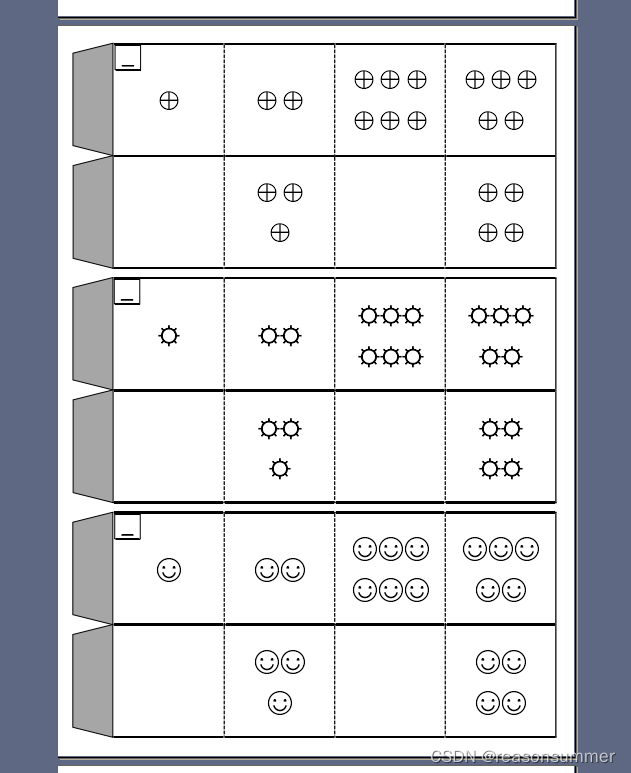

思考:继续缩小骰子体积
为了正好凑满一张A4纸,我不断调整表格,确定了一个A4横纸上最大可以凑6套嵌套骰子)
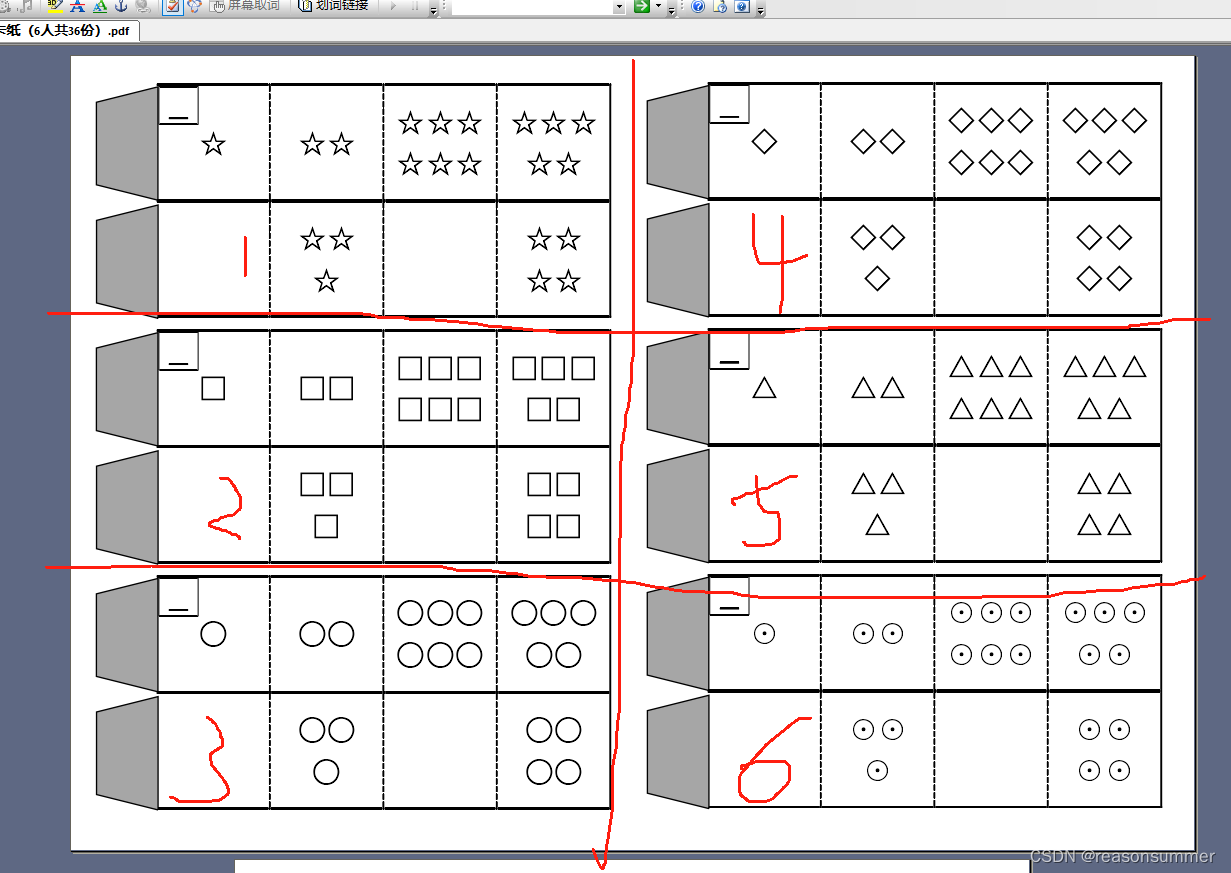
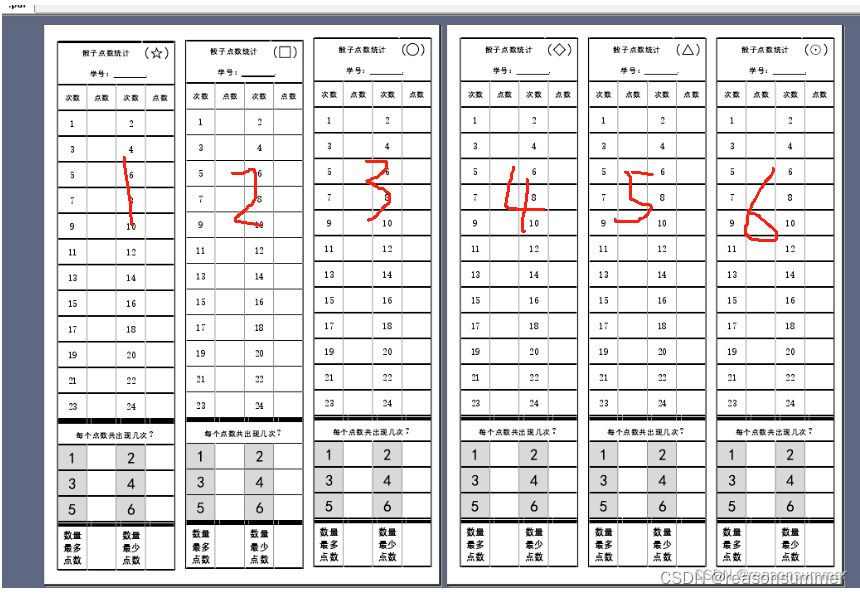
素材准备
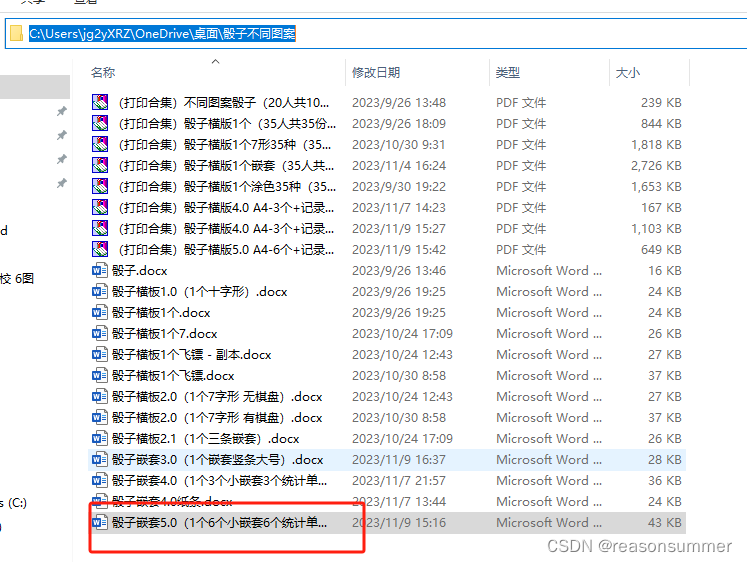
WORD模板
1、骰子(长宽3,黏贴边宽1,灰色为黏贴位置)
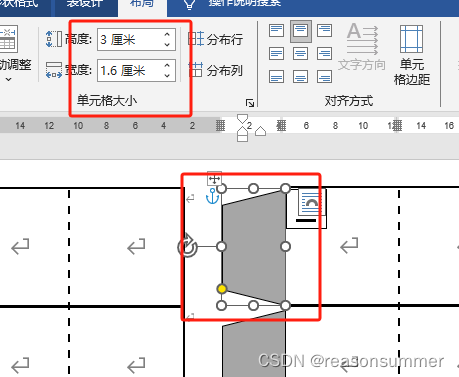

第一页的6个骰子纸模也要做2分栏,
1-2页中间要分栏,这样第2页做3分栏的时候,第1页的2分栏不受影响(变成3分栏)
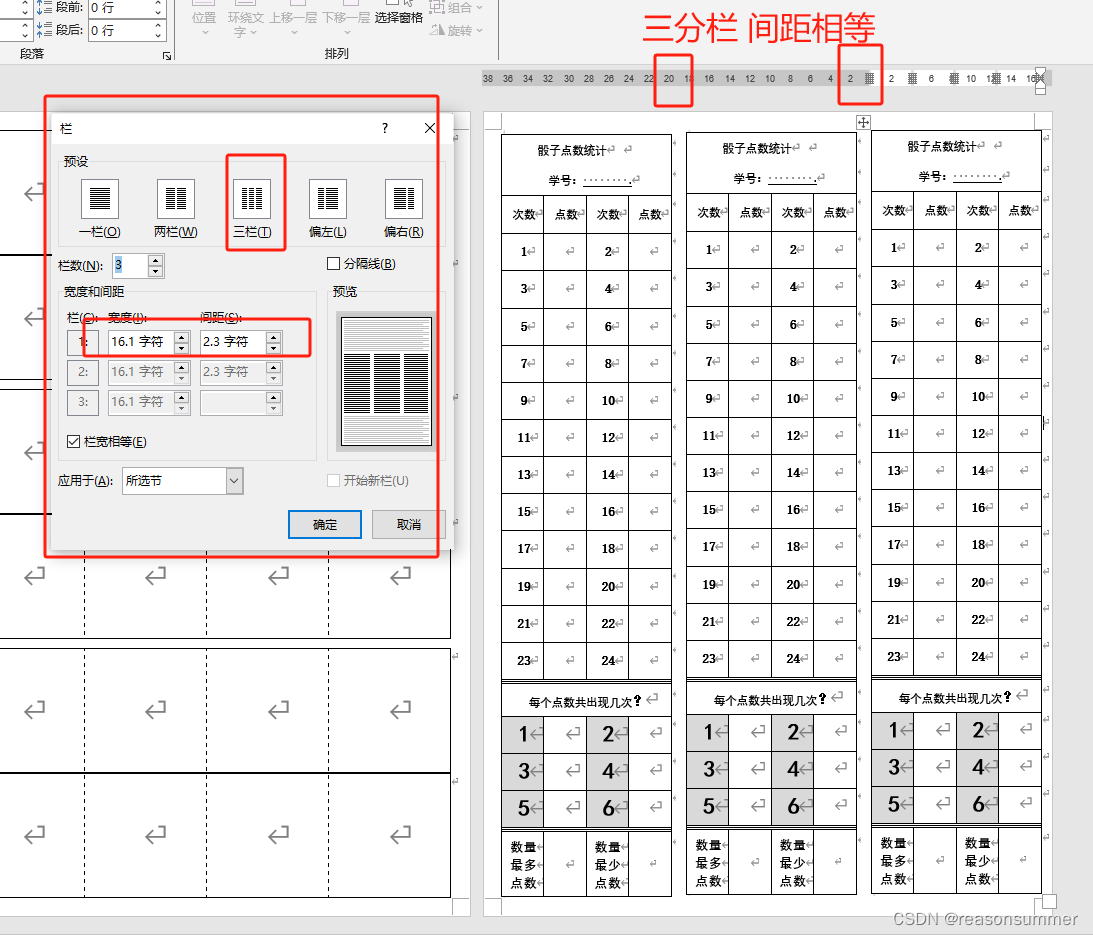

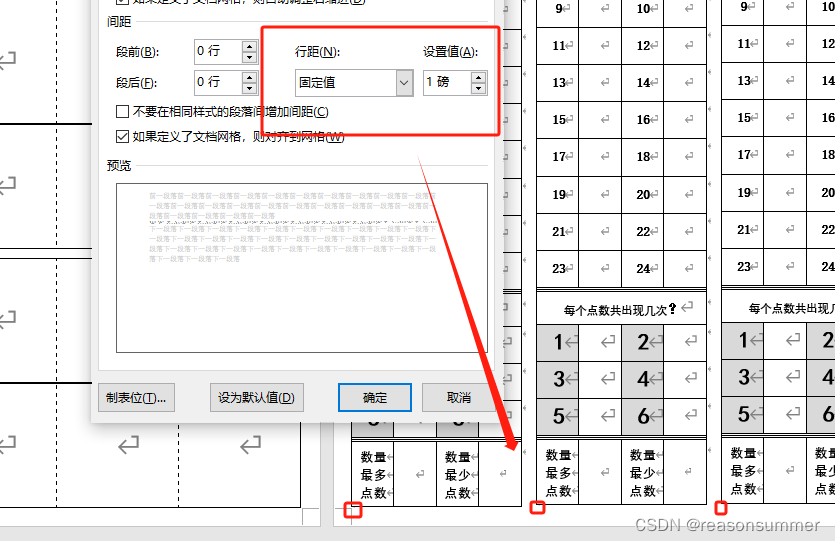


代码准备

原来是35个符号,现在为了一页3份,不出现报错,就加到36个符号
36/6=6页
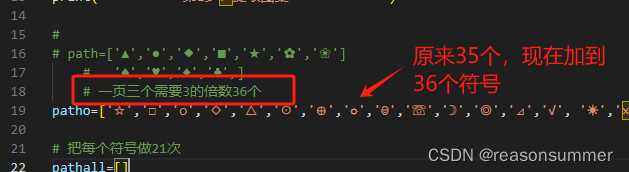
'''
目的:
1、骰子 点数是不同图案 一页6个,卡纸
2、作者:阿夏
时间:2023年11月9日)'''import os
# num=int(input('生成多少份(28人)\n'))print('----------第1步:提取图案------------')#
# path=['▲','●','◆','■','★','✿','❀']# '♠','♥','♦','♣',]# 一页6个需要6的倍数36个
patho=['☆','□','○','◇','△','☉','⊕','☼','☺','☏','☽','◎','⊿','√', '☀','×','☑','☹','☺','☼','♫','☋','❀','❤','☁','☂','✉','✄','✈','♘','♕','♔','♤','♡','♢','♧']# 把每个符号做21次
pathall=[]
for t in range(len(patho)):for v in range(21):pathall.append(patho[t])
print(pathall)
print(len(pathall))# 21分割 ['21个图形','21个图形']
path=[]
for t in range(int(len(pathall)/21)):path.append(pathall[t*21:t*21+21])
print(path)paththree=[]
for t2 in range(int(len(path)/6)):paththree.append(path[t2*6:t2*6+6])
print(paththree)
print(len(paththree))# # # print('----------第2步:新建一个临时文件夹------------')
# # # # # 新建一个”装N份word和PDF“的文件夹
# os.mkdir
imagePath1=r'C:\Users\jg2yXRZ\OneDrive\桌面\骰子不同图案\零时Word'
if not os.path.exists(imagePath1): # 判断存放图片的文件夹是否存在os.makedirs(imagePath1) # 若图片文件夹不存在就创建print('----------第3步:遍历输入每一种图案 ------------')import docx
from docx import Document
from docx.shared import Pt
from docx.shared import RGBColor
from docx.enum.text import WD_PARAGRAPH_ALIGNMENT
from docx.oxml.ns import qn
import randomimport os,time
import docx
from docx import Document
from docx.shared import Inches,Cm,Pt
from docx.shared import RGBColor
from docx.enum.text import WD_PARAGRAPH_ALIGNMENT
from docx.oxml.ns import qnfrom docxtpl import DocxTemplate
import pandas as pd
from docx2pdf import convert
from docx.shared import RGBColor# 坐标
s=[1,2,6,5,3,4]
# # # 需要复制的倍数 第一个格子2个点,第2个格子1个点,第3个格子3个点
bg=['01','02','03','04','12','14']bg1=[]
for tt in range(len(s)): hh=int(s[tt]) # 第一个数字1print(hh)for kk in range(hh): # 数字出现几次1次、2次、6次jj=bg[tt] # bg的第一个坐标‘01’bg1.append(jj)
print(bg1)
# ['01', '02', '02', '03', '03', '03', '03', '03', '03', '04', '04', '04', '04', '04', '12', '12', '12', '12', '12', '12', '14', '14', '14', '14']for nn in range(0,len(paththree)): # 6doc = Document(r'C:\Users\jg2yXRZ\OneDrive\桌面\骰子不同图案\骰子嵌套6.0(1个6个小嵌套6个统计单).docx')for b in range(0,6): # 共有2个表格 table = doc.tables[b] # 一共有2个表格 # 插入图形for tt in range(len(bg1)): # 21个pp=int(bg1[tt][0:1]) qq=int(bg1[tt][1:2]) # print(p) k=paththree[nn][b][tt] # 每个坐标里面插入一个☉ print(pp,qq,k) # 图案符号的字体、大小参数run=table.cell(pp,qq).paragraphs[0].add_run(k) # 在单元格0,0(第1行第1列)输入第0个图图案run.font.name = '黑体'#输入时默认华文彩云字体# run.font.size = Pt(46) #输入字体大小默认30号 换行(一页一份大卡片run.font.size = Pt(22) #是否加粗run.font.color.rgb = RGBColor(0,0,0) #数字小,颜色深0-255run.bold=True# paragraph.paragraph_format.line_spacing = Pt(180) #数字段间距r = run._elementr.rPr.rFonts.set(qn('w:eastAsia'), '黑体')#将输入语句中的中文部分字体变为华文行楷table.cell(pp,qq).paragraphs[0].alignment = WD_PARAGRAPH_ALIGNMENT.CENTER #居中 # 记录表里面插入一个图形符号table1 = doc.tables[b+6] # 表4、5、6 k3=paththree[nn][b][0] # 每个坐标里面插入一个☉ k2='({})'.format(k3) print(k2) # 图案符号的字体、大小参数run1=table1.cell(0,3).paragraphs[0].add_run(k2) # 在单元格0,0(第1行第1列)输入第0个图图案run1.font.name = '黑体'#输入时默认华文彩云字体# run.font.size = Pt(46) #输入字体大小默认30号 换行(一页一份大卡片run1.font.size = Pt(22) #是否加粗run1.bold=Truerun1.font.color.rgb = RGBColor(0,0,0) #数字小,颜色深0-255# paragraph.paragraph_format.line_spacing = Pt(180) #数字段间距r1 = run1._elementr1.rPr.rFonts.set(qn('w:eastAsia'), '黑体')#将输入语句中的中文部分字体变为华文行楷table1.cell(0,6).paragraphs[0].alignment = WD_PARAGRAPH_ALIGNMENT.CENTER #居中 doc.save(r'C:\Users\jg2yXRZ\OneDrive\桌面\骰子不同图案\零时Word\{}.docx'.format('%02d'%nn)) doc.save(r'C:\Users\jg2yXRZ\OneDrive\桌面\骰子不同图案\零时Word\{}.docx'.format('%02d'%nn)) from docx2pdf import convert# docx 文件另存为PDF文件inputFile = r"C:/Users/jg2yXRZ/OneDrive/桌面/骰子不同图案/零时Word/{}.docx".format('%02d'%nn) # 要转换的文件:已存在outputFile = r"C:/Users/jg2yXRZ/OneDrive/桌面/骰子不同图案/零时Word/{}.pdf".format('%02d'%nn) # 要生成的文件:不存在# 先创建 不存在的 文件f1 = open(outputFile, 'w')f1.close()# 再转换往PDF中写入内容convert(inputFile, outputFile)print('----------第4步:把都有PDF合并为一个打印用PDF------------')# 多个PDF合并(CSDN博主「红色小小螃蟹」,https://blog.csdn.net/yangcunbiao/article/details/125248205)
import os
from PyPDF2 import PdfFileMerger
target_path = 'C:/Users/jg2yXRZ/OneDrive/桌面/骰子不同图案/零时Word'
pdf_lst = [f for f in os.listdir(target_path) if f.endswith('.pdf')]
pdf_lst = [os.path.join(target_path, filename) for filename in pdf_lst]
pdf_lst.sort()
file_merger = PdfFileMerger()
for pdf in pdf_lst:print(pdf)file_merger.append(pdf)
file_merger.write("C:/Users/jg2yXRZ/OneDrive/桌面/骰子不同图案/(打印合集)骰子横版6.0 A4-6个+记录表卡纸({}人共{}份).pdf".format(int(len(path)/6),len(path)))
file_merger.close()
# doc.Close()# print('----------第5步:删除临时文件夹------------')
import shutil
shutil.rmtree('C:/Users/jg2yXRZ/OneDrive/桌面/骰子不同图案/零时Word') #递归删除文件夹,即:删除非空文件夹终端运行
直接运行,不用参数
作品位置:

嵌套纸膜的图案与下面的记录表上的图案一一对应,作为标记,避免6人操作时搞混。(学号就是另一种标记)

第1页 骰子纸膜
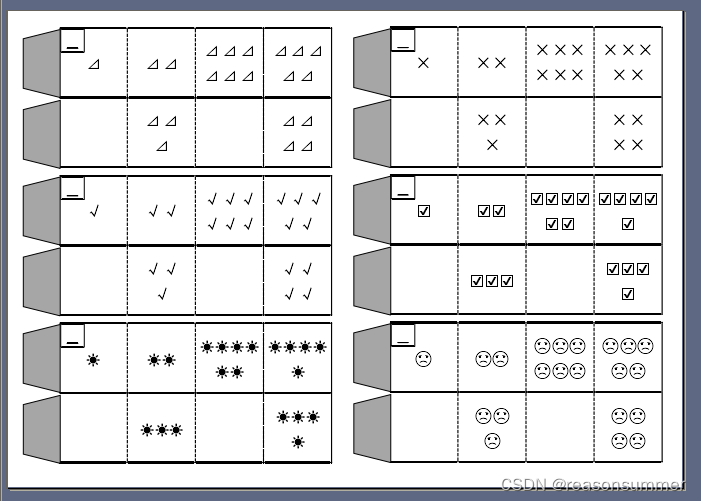
第2-3页 骰子配套的记录纸
教学时间
轮了2周,终于轮到大一班了
时间:2023年11月10日15:00-15:45
班级:大1班
人数:25
这篇关于【教学类-40-05】A4骰子纸模制作5.0(3CM嵌套骰子6条+记录表带符号6条)的文章就介绍到这儿,希望我们推荐的文章对编程师们有所帮助!